PDF 파일은 문서 공유에 널리 사용되지만 크기 측면에서 다루기 어려울 수 있습니다. 특히 PDF를 특정 크기로 압축하는 방법을 알고 파일 크기 제한이 있는 웹 사이트에 업로드하거나 이메일을 통해 보내야 하는 경우에는 더욱 그렇습니다. 200KB는 매우 중요합니다.
다행히 PDF 파일을 200KB 이하 등 더 작은 크기로 압축하는 데 도움이 되는 다양한 방법과 도구가 있습니다. 이 기사에서는 PDF 문서의 품질을 저하시키지 않고 이를 달성할 수 있는 몇 가지 효과적인 방법을 살펴보겠습니다. 시작하자.
PDF 파일을 압축하면 다음과 같은 몇 가지 필수 목적이 수행됩니다.
더 빠른 업로드 및 다운로드 시간 : 더 작은 PDF 파일을 더 빠르게 업로드하거나 다운로드할 수 있으므로 문서를 더 쉽게 공유하고 액세스할 수 있습니다.
저장 공간 절약 : 압축된 PDF는 컴퓨터나 클라우드 저장소에서 저장 공간을 덜 차지하므로 더 많은 파일을 저장할 수 있습니다.
이메일 및 웹사이트 호환성 : 많은 이메일 서버와 웹사이트에서는 파일 크기 제한을 두고 있습니다. PDF를 압축하면 이러한 한도 내에 있도록 보장됩니다.
효율적인 인쇄 : PDF 파일의 크기가 작을수록 인쇄가 더 쉽고 빠르므로 필요한 시간과 리소스가 줄어듭니다.
PDF 파일을 오프라인으로 압축하면 압축 프로세스에 대한 제어 및 사용자 정의가 향상됩니다. 이 섹션에서는 인터넷 연결에 의존하지 않고도 PDF 파일을 100KB 또는 200KB와 같은 특정 크기로 줄일 수 있는 다양한 방법과 소프트웨어를 살펴보겠습니다.
Windows 기반 응용 프로그램인 PDF 압축기는 텍스트 기반 문서와 스캔한 문서를 모두 포함하여 광범위한 PDF 파일을 압축할 수 있습니다. 이는 사용자에게 압축 설정을 미세 조정할 수 있는 유연성을 제공하여 콘텐츠 품질을 저하시키지 않고 최적화된 결과를 보장합니다. 특히 이 유틸리티는 일괄 처리를 지원하므로 한 번에 여러 PDF를 압축할 수 있습니다.
PDF 압축기는 원본 파일을 바꾸지 않고도 원본 폴더에 압축된 PDF를 유지할 수 있습니다. 또는 압축 파일을 지정된 폴더 경로에 저장하는 옵션을 제공합니다. 또한 PDF 압축기에는 보호된 PDF 파일 의 제한 사항을 자동으로 제거하는 기능이 탑재되어 있어 다양성과 유용성을 향상시킵니다.
PDF 압축기의 주요 기능:
PDF를 500KB로 압축하는 단계는 다음과 같습니다.
01 컴퓨터에 PDF 압축기를 설치한 다음 응용 프로그램을 시작합니다. "추가" 버튼을 클릭하여 파일을 추가하거나 PDF 파일을 파일 목록으로 끌어서 놓기만 하면 됩니다.

02 PDF 파일 형식(스캔 PDF 또는 텍스트 PDF)을 선택하고 출력 경로를 선택한 다음 "시작" 버튼을 클릭하여 목표 크기 200KB를 달성하기 위해 PDF 압축을 시작합니다. 하단 진행률 표시줄을 사용하여 진행 상황을 추적하면 완료되면 PDF 압축기가 출력 폴더를 엽니다.

Microsoft Word는 PDF 파일을 압축하는 데 사용할 수 있다는 사실을 많은 사람들이 인식하지 못하는 널리 사용되는 워드 프로세싱 프로그램입니다. 문서가 있고 이를 300KB와 같은 특정 크기로 압축해야 하는 경우 다음의 간단한 단계를 사용하여 압축할 수 있습니다.
1단계. Microsoft Word에서 PDF 파일을 열어 시작합니다. Microsoft Word를 실행한 다음 "파일" > "열기"를 클릭하고 PDF 파일을 선택하면 됩니다.
2단계. PDF가 Word에서 열리면 필요한 경우 문서를 편집할 수 있습니다. 여기에는 서식 조정, 불필요한 요소 제거, 콘텐츠 재구성이 포함될 수 있습니다.
3단계. 필요한 편집을 마친 후 "파일" > "다른 이름으로 저장"으로 이동하여 파일 형식으로 "PDF"를 선택합니다.

4단계. 종종 "최소 크기"로 표시되는 축소된 파일 크기를 우선시하는 설정을 선택합니다. 300KB 미만인지 확인하세요. 파일 크기가 원하는 범위 내에 있는지 확인한 후 "저장"을 클릭하세요.

Mac 사용자는 내장된 미리 보기 응용 프로그램을 사용하여 PDF 파일 크기를 500KB와 같은 특정 대상으로 효율적으로 줄일 수 있습니다. 이를 달성하기 위한 단계별 가이드는 다음과 같습니다.
1단계. 크기를 줄이고 싶은 PDF 파일을 찾아 마우스 오른쪽 버튼을 클릭하세요. "다음으로 열기"를 선택하고 "미리보기"를 선택하세요. 그러면 미리보기 응용프로그램에서 PDF가 열립니다.

2단계. 미리보기에서 "파일" 메뉴로 이동하여 "내보내기"를 선택합니다.
3단계. 내보내기 대화 상자에 "Quartz Filter"라는 드롭다운 메뉴가 표시됩니다. 500KB 파일 크기 감소 요구 사항에 가장 적합한 옵션을 선택하세요. 일반적으로 "파일 크기 줄이기"가 적합한 선택입니다.

4단계. 압축 파일의 이름을 지정하고 저장합니다. 파일 크기가 500KB가 아닌 경우 드롭다운 메뉴를 사용하여 이미지 품질을 조정하고 저장하세요. 미리보기는 설정에 따라 PDF를 내보내 약 500KB로 줄입니다.
소프트웨어를 설치할 필요 없이 PDF 파일을 압축할 수 있는 다양한 온라인 도구가 있습니다. 다음은 몇 가지 인기 있는 옵션입니다.
Adobe는 사용자가 PDF 파일을 200KB와 같은 특정 대상 크기로 압축할 수 있는 온라인 플랫폼을 제공합니다. PDF 압축기를 사용하여 100KB를 달성하려면 다음 단계를 따르세요.
1단계. 웹 브라우저를 열고 Adobe의 온라인 PDF 압축기 플랫폼을 방문하십시오. PDF 문서를 업로드하려면 "파일 선택" 버튼을 클릭하세요.

2단계. PDF가 업로드되면 압축 기본 설정(옵션에는 높음, 중간 또는 낮음 포함)을 선택한 다음 "압축"을 클릭하세요. Adobe는 이에 따라 파일 크기를 조정합니다.

3단계. 압축이 완료되면 Adobe는 새로 압축된 PDF에 대한 다운로드 링크를 제공합니다. 링크를 클릭하여 파일을 컴퓨터에 저장하세요.
11Zon은 PDF 파일을 300KB와 같은 특정 크기로 압축하는 데 도움을 주기 위해 설계된 온라인 플랫폼입니다. 11Zon의 이 온라인 PDF 압축기는 PDF를 정확한 파일 크기로 줄이는 사용자 친화적이고 효율적인 수단을 제공합니다. 이메일 첨부 파일 관리, 업로드 제한 처리, 저장 공간 최적화 등 무엇을 하든 이 플랫폼은 원하는 300KB 목표를 달성할 수 있는 빠르고 편리한 방법을 제공합니다.
11Zon을 사용하여 원하는 PDF 압축을 얻으려면 다음 단계를 따르십시오.
1단계. 웹 브라우저를 열고 11Zon의 온라인 PDF 압축 플랫폼으로 이동합니다. 11Zon 플랫폼에서 "PDF 선택" 버튼을 클릭하여 PDF 문서를 업로드하세요.
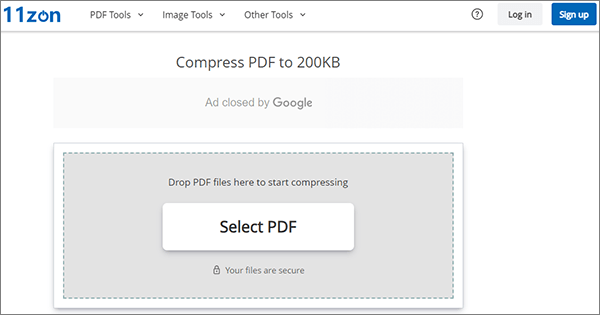
2단계. 11Zon은 다양한 압축 옵션을 제공하므로 원하는 수준을 선택할 수 있습니다. 300KB의 대상 파일 크기에 맞는 설정을 선택하세요.
Step 3. 압축 수준을 선택한 후 11Zon에서 제공하는 "COMPRESS" 버튼을 클릭하여 압축 프로세스를 시작합니다.
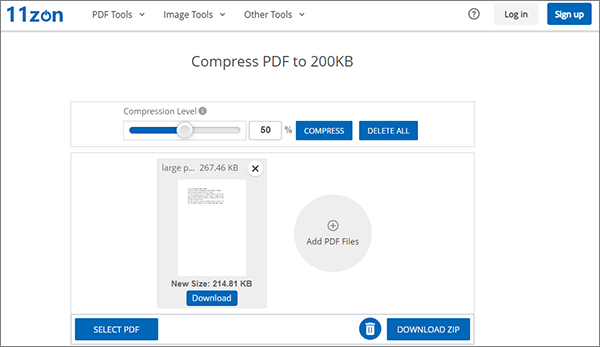
4단계. 압축이 완료되면 11Zon은 새로 압축된 PDF에 대한 다운로드 링크를 생성합니다. 링크를 클릭하여 파일을 컴퓨터에 저장하세요.
Duplichecker는 PDF 파일을 200KB와 같은 특정 크기로 압축하는 간단하고 효율적인 방법을 제공하는 온라인 플랫폼입니다. 편리한 솔루션이므로 이메일 첨부, 업로드 제한 처리 또는 저장 공간 최적화와 관련된 작업에 탁월한 선택입니다. Duplichecker를 사용하여 원하는 PDF 압축을 얻으려면 다음 단계를 따르십시오.
1단계. 웹 브라우저를 열고 Duplichecker의 온라인 PDF 압축 도구를 방문하십시오. "업로드" 버튼을 누르고 압축할 PDF 문서를 선택하세요.
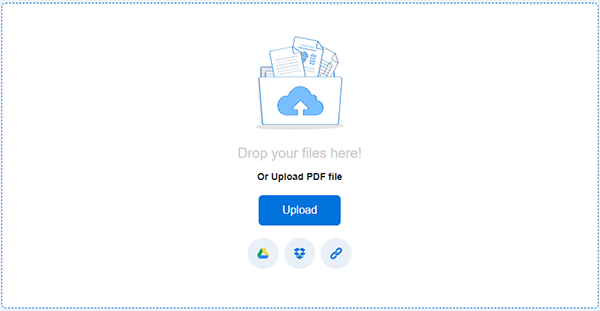
2단계. 파일이 로드되면 "PDF 압축"을 클릭하여 PDF를 200KB로 압축하기 시작합니다.
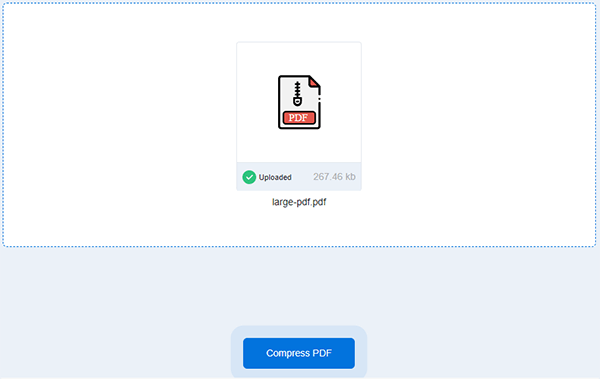
3단계. 압축이 완료되면 "다운로드"를 클릭하여 파일을 컴퓨터에 저장합니다.
iLovePDF는 PDF 파일을 특정 크기, 특히 500KB로 압축하기 위한 솔루션을 제공하는 널리 알려진 온라인 플랫폼입니다. iLovePDF 온라인 PDF 압축기는 PDF 파일을 정확한 크기로 줄이는 효율적인 접근 방식을 제공합니다. iLovePDF를 사용하여 원하는 PDF 압축을 얻으려면 다음 단계를 따르십시오.
1단계. iLovePDF의 온라인 PDF 압축 도구로 이동합니다. 플랫폼에서 "PDF 파일 선택" 버튼을 찾아 클릭하여 PDF 문서를 선택하고 업로드하세요.

2단계. iLovePDF는 다양한 압축 옵션(극단, 권장, 저압축)을 제공합니다. 500KB 이하의 대상 파일 크기에 맞는 설정을 선택하세요.
3단계. 압축 설정을 선택한 후 "PDF 압축" 버튼을 클릭하여 압축 프로세스를 시작합니다. 압축이 완료되면 "다운로드"를 클릭하여 파일을 컴퓨터에 저장하세요.

PDF 파일을 200KB 이하로 압축하는 것은 효율적으로 공유하거나 저장해야 하는 대용량 문서를 처리할 때 유용한 기술입니다. 하지만 이제는 위의 방법과 도구를 활용하여 노력 없이 파일 압축을 완료할 수 있습니다. 예를 들어 PDF 압축기는 한 번에 몇 개의 파일을 처리할 수 있으며, 온라인 압축기는 장치에 프로그램을 설치하지 않고도 파일 크기를 줄일 수 있습니다. 어쨌든 원하는 것을 선택하십시오.
관련 기사:
손쉬운 PDF 통합: 여러 PDF를 하나로 결합하는 방법
최고의 전략을 사용하여 오프라인 및 온라인 PDF 문서 잠금 해제